【Tradutor de Imagens】Guia de Uso
Passo 1
Acesse a página Criar e clique em 【Tradutor de Imagens】
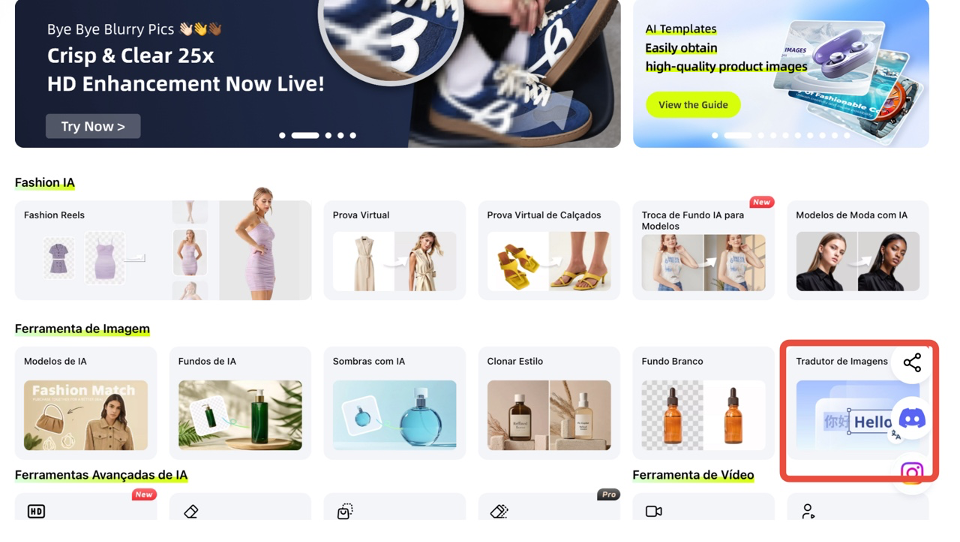
Passo 2
Carregue as imagens que deseja traduzir
- Usuários não assinantes: podem enviar até 5 imagens por vez.
- Assinantes: podem enviar até 20 imagens por vez, facilitando a tradução.
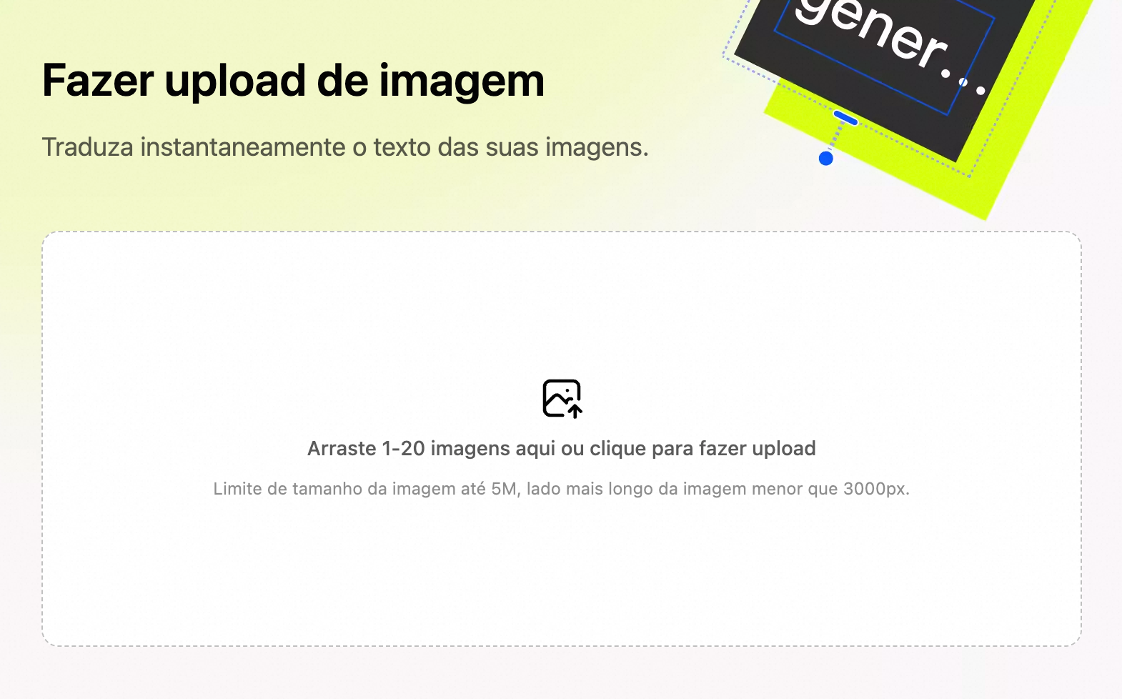
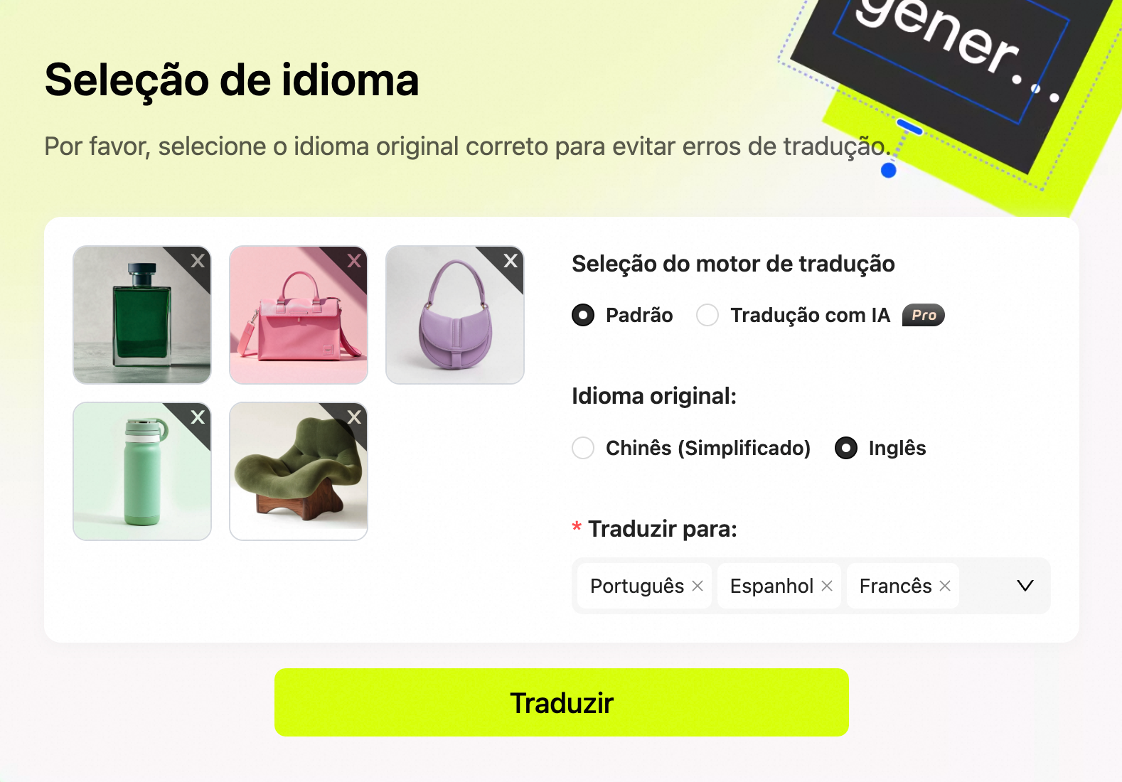
Passo 3
Na tela de configuração, defina:
- Motor de Tradução:
- Assinantes podem utilizar tradução por IA, com maior fluidez e adaptação ao idioma local.
- Idioma Original:
- Atualmente, é possível selecionar Chinês ou Inglês.
- Idioma de Destino:
- Selecionae um ou mais idiomas para os quais deseja traduzir as imagens.
Após configurar, clique em 【Traduzir】para iniciar o processo.
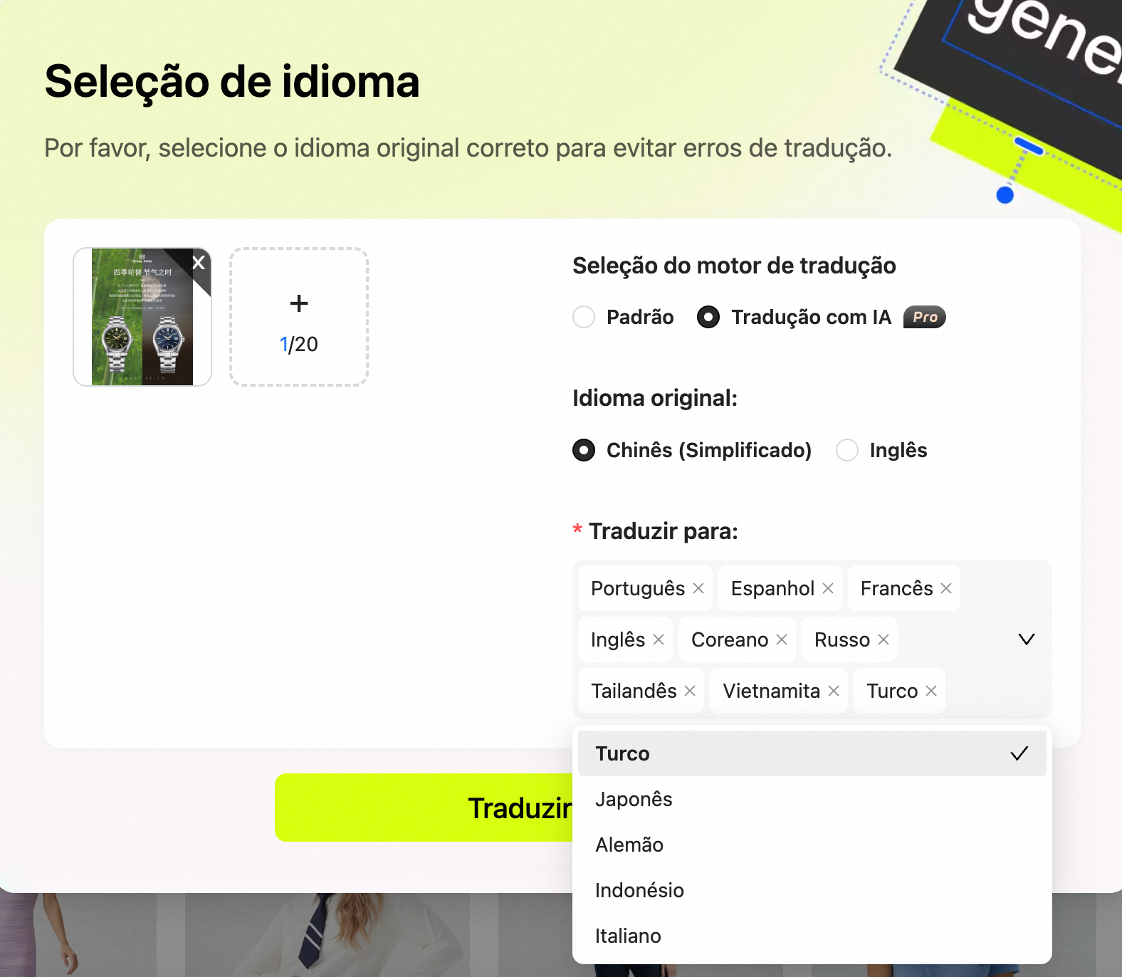
Passo 4
A página de edição possui três áreas principais:
- Barra Lateral Esquerda:
- Acompanhe o progresso da tradução e accesse o histórico.
- Troque imagens, se necessário.
- Área Central:
- Edite diretamente os elementos da imagem ( Redimensionar,substituir textos etc. )
- Barra Lateral Direita:
- Personlize o texto traduzido: escolha fonte, tamanho, cor e estilo.
🔔Dica:
Se houver áreas na imagem que não precisam ser traduzidas, você pode selecionar a área e desmarcar a opção 【Traduzir】
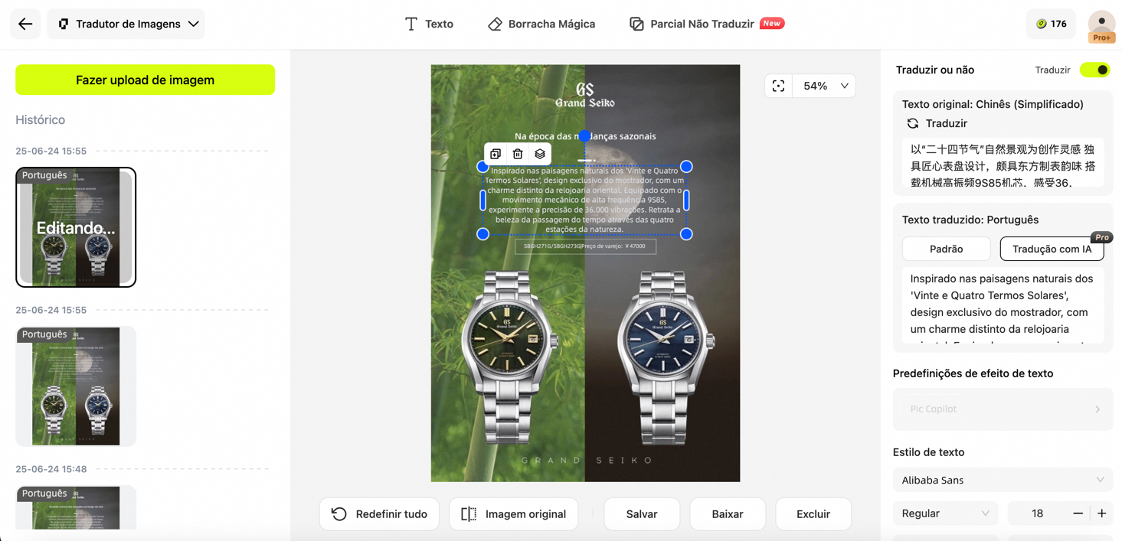
Passo 5
Na parte inferior da página, você pode:
- 【Salvar】as edições feitas
- 【Baixar】as imagens traduzidas para o seu dispositivo
- 【Excluir】imagens que não deseja manter
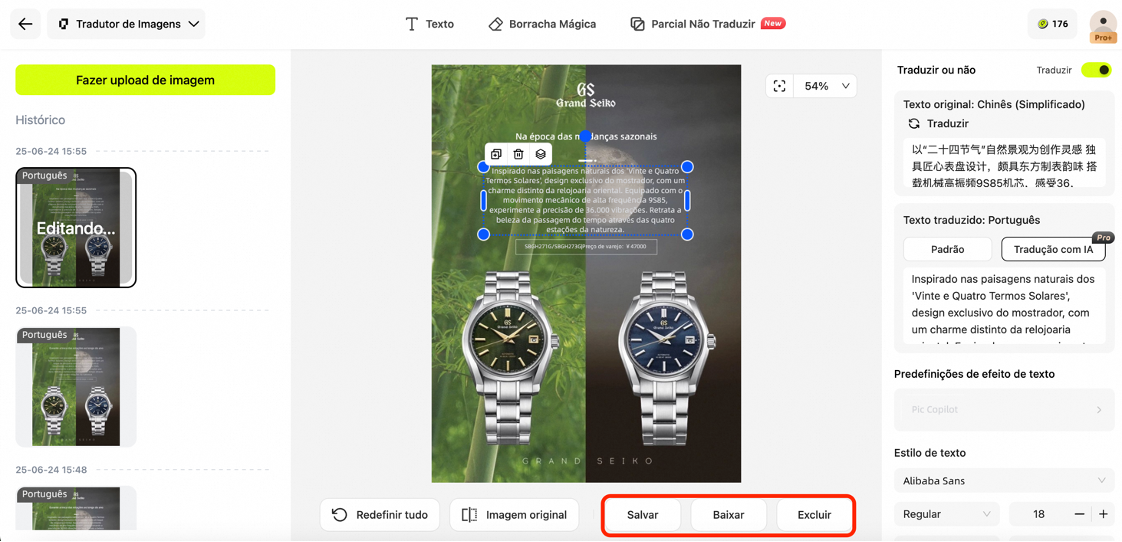
 Prova Virtual
Prova Virtual Troca de Modelo com IA
Troca de Modelo com IA Vídeos de Moda
Vídeos de Moda Avatar de Produto
Avatar de Produto  Vista Tudo
Vista Tudo Prova Virtual De Acessórios
Prova Virtual De Acessórios Fundos de IA
Fundos de IA Clonar Estilo
Clonar Estilo Remover Marca d’Água
Remover Marca d’Água Modelos de IA
Modelos de IA Tradutor de Imagens
Tradutor de Imagens Dublagem com IA
Dublagem com IA Prova Virtual de Calçados
Prova Virtual de Calçados Avatares com IA
Avatares com IA Removedor de Fundo
Removedor de Fundo Sombras com IA
Sombras com IA Aumentar Resolução de Imagens
Aumentar Resolução de Imagens Aprimorador de Imagens
Aprimorador de Imagens
 Comece a Criar Agora
Comece a Criar Agora






